안녕하세요. 직장이나 재택근무를 하다 보면 반복되는 작업을 처리하는 분들이 많습니다. 그러다 보면 손가락이나 손목에 부담을 줄 수가 있는데요.
필자도 손목터널증후군에 손가락 염좌 증상까지 와서 고생을 하다 보니 손의 부담을 줄여주기 위해 간단한 단축키 키보드 또는 매크로 키보드를 사용해 보았고 그 후기를 들려드리려고 합니다. 단축키 키보드(매크로 키보드)를 추천해 드리고 프로그램 사용법까지 한 번에 정리해 드리도록 할게요.
단축키 키보드(매크로 키보드) 추천
저는 업무 중에 엑셀(excel) 작업을 해야 할 일이 아주 많습니다. 그래서 매번 복사+붙여 넣기를 왼손으로 작업하다 보니 왼손 손목도 아프고 오른손도 반복적인 마우스 작업 때문에 손가락이 아프고 해서 실제로 재활의학과를 다녔던 적이 있습니다.
하지만 단축키 키보드를 통해 많은 도움을 받고 있어요.
제가 추천해 드리는 단축키 키보드는 아주 간단하면서도 가격 싼 제품을 골랐습니다. 물론 내돈내산입니다.

알리에서 단돈 5,500원을 주고 싸게 구입했습니다. 물론 이 키보드 보다 더 키의 개수가 많은 키보드가 많지만 저는 딱 3개~4개 정도만 필요해서 이것을 구입했습니다. 그리고 알리에서 가격이 비싼 건 부담스럽거든요.
물건이 왔네요. 깔끔하고 형태도 단순하며 타건감이 좋습니다. 역시 기계식 키보드인가요.

단축키 키보드 프로그램 및 사용방법
단축키 키보드(매크로 키보드) 사용방법에 대해 알아보겠습니다.
먼저 아래 링크를 통해 소프트웨어를 다운로드합니다.
그리고 같이 동봉된 USB선을 이용하여 PC에 연결하여 줍니다.
그다음 압축을 풀어주시고 폴더 안에 있는 MINI KeyBoard라는 응용프로그램을 실행시켜 줍니다.
그러면 아래와 같은 화면이 나옵니다.
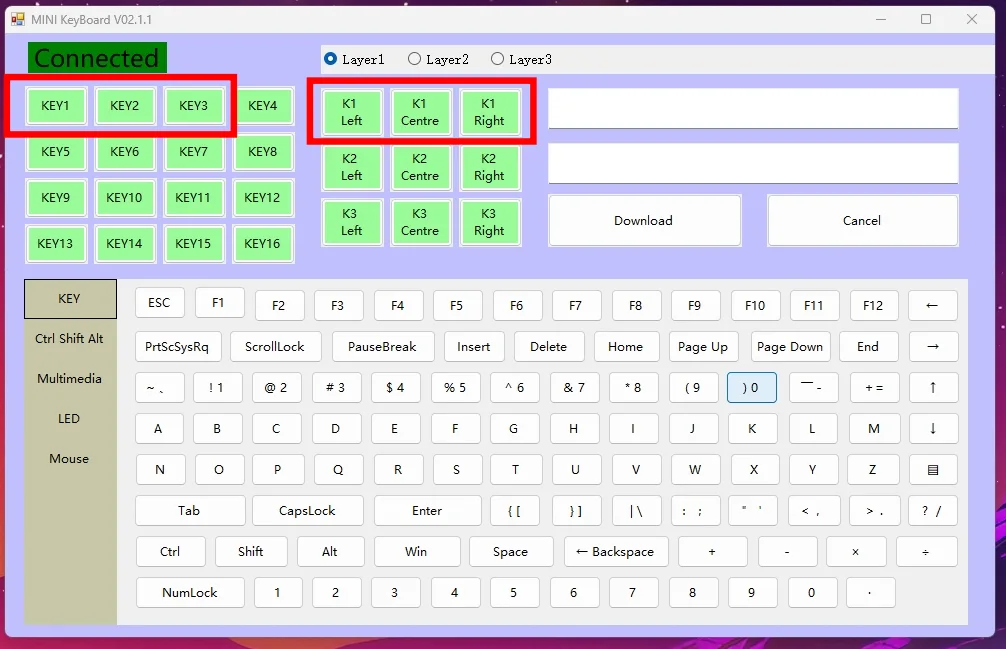
만약 USB가 연결이 되어 있다면 왼쪽 상단에 "Connected"라는 문구가 떠있습니다.
우리가 사용할 부분은 왼쪽 상단에 KEY1, KEY2, KEY3과 오른쪽에 K1 Left, K2 Centre, K3 Right입니다.
KEY1,2,3는 키보드의 왼쪽부터 순서이며 K1 Letf는 조그버튼을 왼쪽으로 돌렸을 때, Right는 오른쪽으로 돌렸을 때, Centre는 조그버튼을 눌렀을 때입니다.
정리를 해보자면
✅ 단축키 키보드 사용방법(키세팅)
- USB를 연결하여 Connected 확인
- KEY1 : 가장 왼쪽 키
- KEY2 : 중간 키
- KEY3 : 세 번째 키
- K1 Left : 조그 다이얼을 왼쪽으로 돌렸을 때
- K1 Centre : 조그 다이얼을 눌렀을 때
- K1 Right : 조그 다이얼을 오른쪽으로 돌렸을 때
아! 그리고 이 제품은 RGB를 지원하는 키보드이기 때문에 왼쪽에 있는 LED를 누르시면 3가지 모드로 바꿀 수 있습니다.
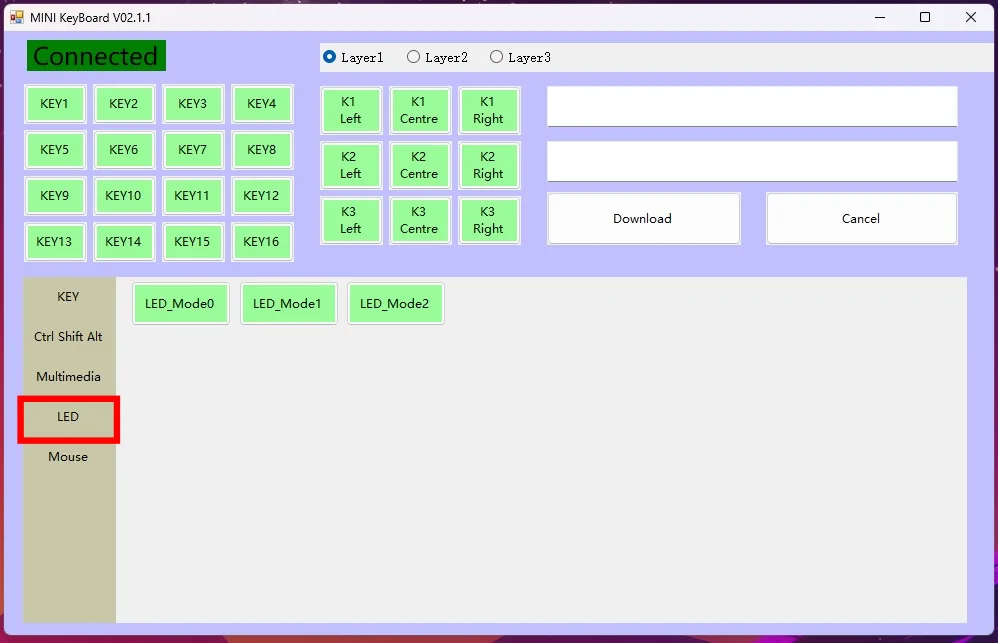
왼쪽에 LED를 클릭하면 3가지 모드가 나옵니다.
모드 0은 불빛이 나오지 않는 모드, 모드 1은 누르는 버튼에 불빛이 나오는 모드, 모드 2는 순서대로 여러 가지 불빛이 나오는 모드입니다.
아래 사진은 모드 2의 불빛입니다. 생각한 것보다는 그렇게 예쁘지 않네요. 사무실에서 작업할 때 켠 상태에서 일하다가는 상사한테 혼날 것 같습니다.

자 이제 키세팅을 해볼까요?
매크로 키보드 키 세팅 ①
먼저 프로그램의 왼쪽 KEY1을 눌러서 1번 키의 세팅을 시작합니다.
필자는 복사하기 기능의 "Ctrl + C"를 저장하였습니다.
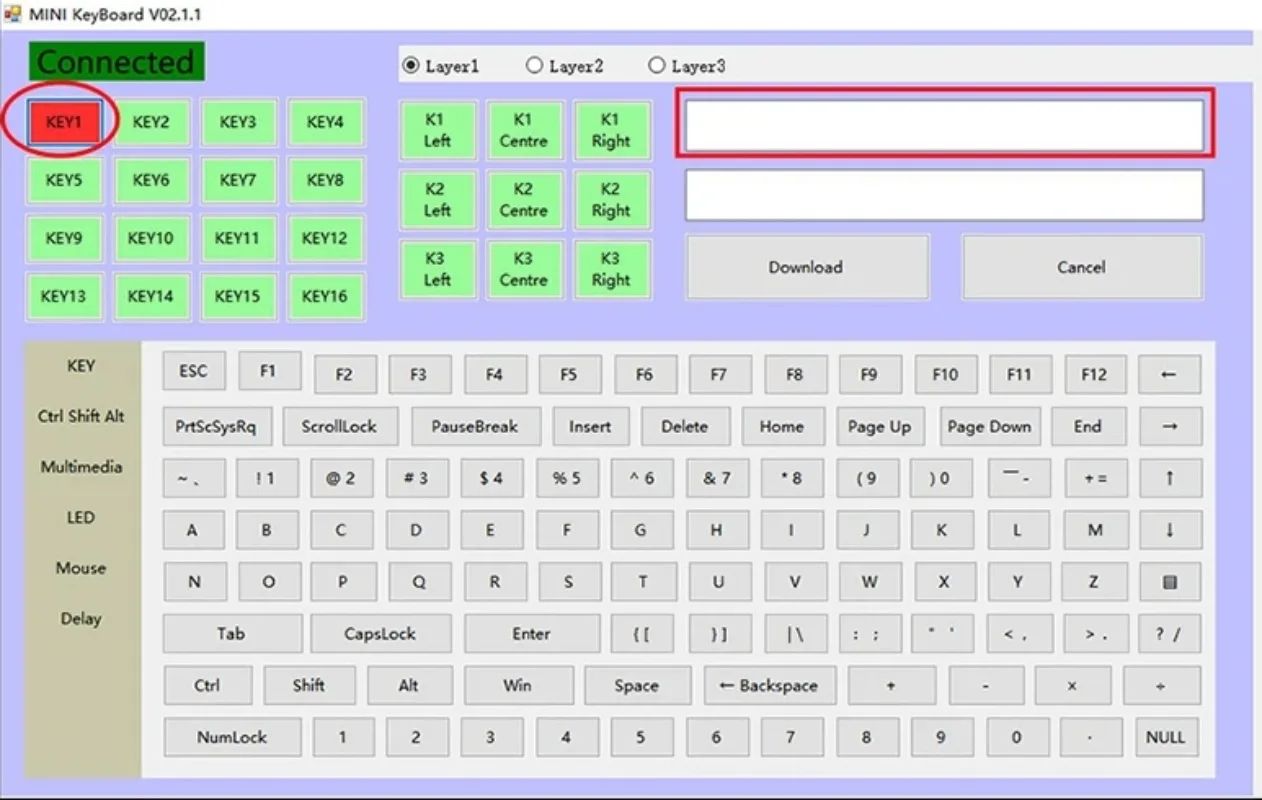
매크로 키보드 키 세팅 ②
그다음은 왼쪽 메뉴에서 Ctrl Shift Alt를 클릭하여 Ctrl+를 눌러주면 오른쪽 상단의 빈칸에 입력이 됩니다.
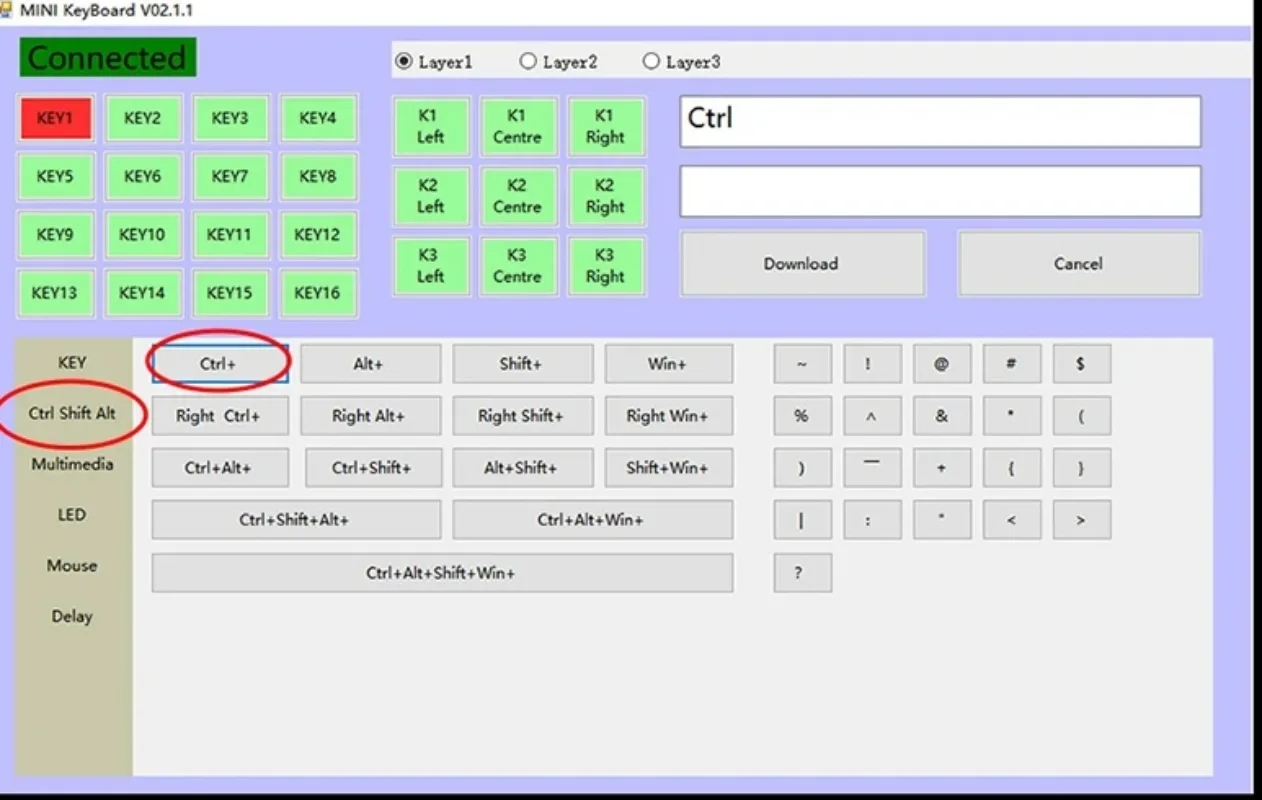
매크로 키보드 키 세팅 ③
다음은 C 버튼을 넣어줄 차례입니다. 마찬가지로 왼쪽 메뉴 중에 KEY를 누르고 C를 찾아서 넣어주면 오른쪽 빈 줄에 입력이 됩니다.
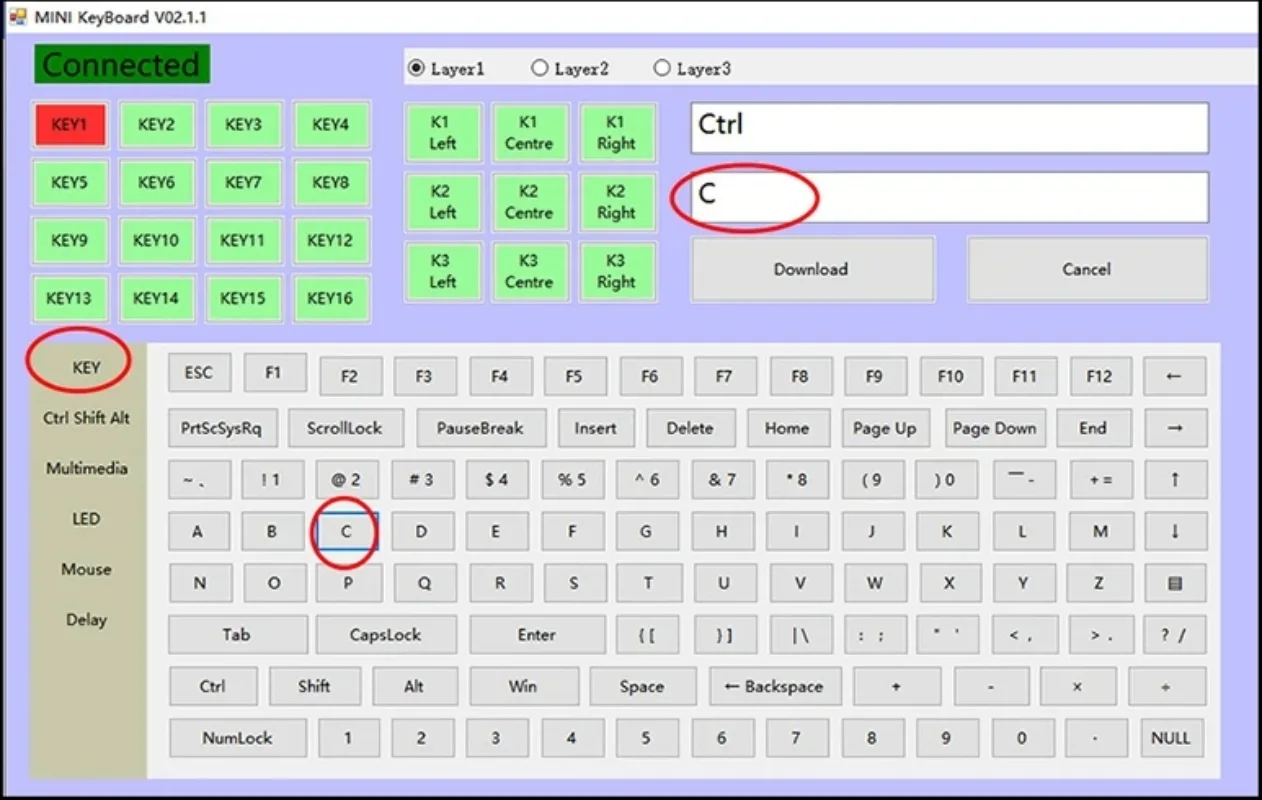
매크로 키보드 키 세팅 ④
마지막입니다. 중간에 Download를 클릭하시면 Download success라고 나오면서 완료됩니다.
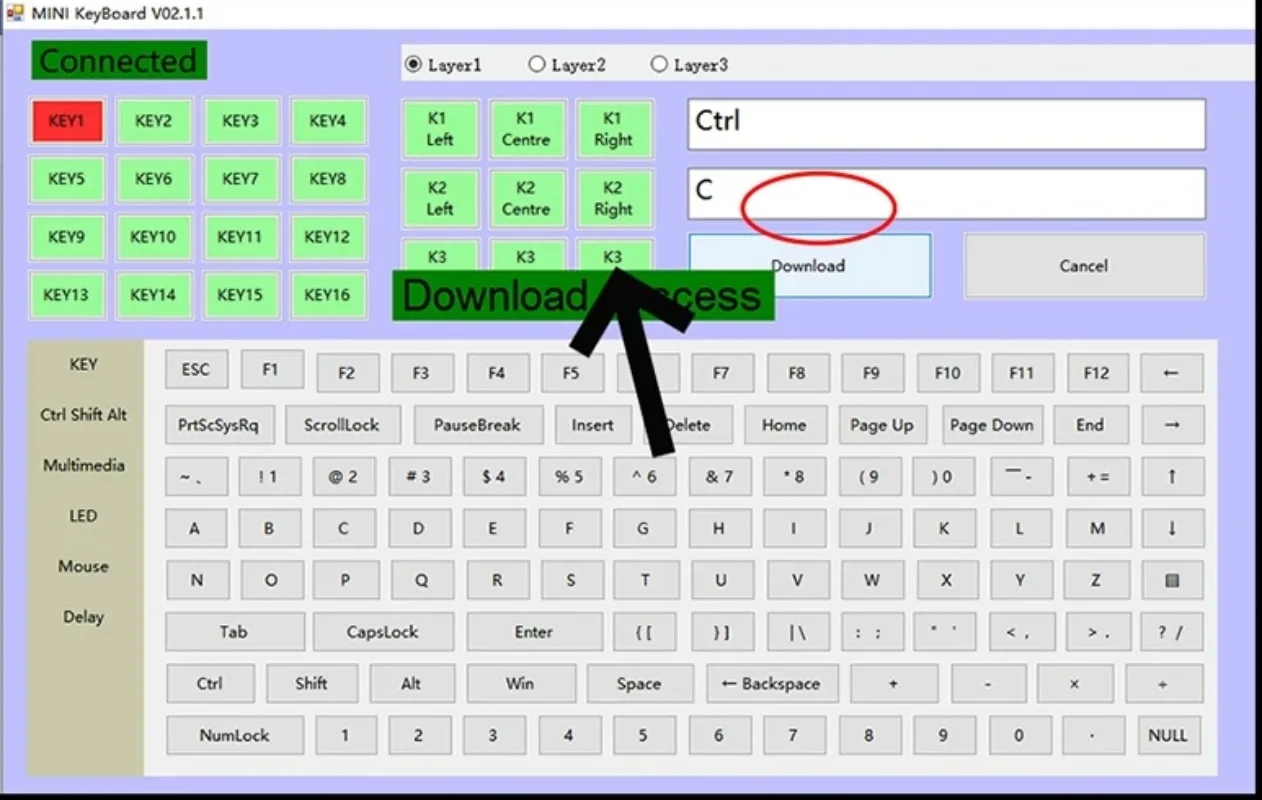
아 그리고 USB를 뽑아서 다른 PC에 연결하여도 이 세팅은 유지됩니다. 참고하시길 바랍니다.
그리고 나머지 키는 위와 동일하게 작업하시면 됩니다.
여기까지입니다.
오늘은 단축키 키보드(매크로 키보드)의 추천, 사용방법 및 프로그램 등을 내돈내산의 후기 형식으로 설명드렸습니다.
다들 손목 조심 손가락 조심하시고 오늘 하루도 수고하셨습니다.
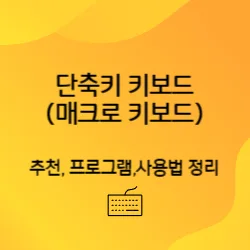
'IT' 카테고리의 다른 글
| 조립식 컴퓨터 pc 화이트 감성 후기(내돈내산-광고x) (4) | 2024.08.27 |
|---|---|
| 윈도우 11 글꼴 깨짐, 삐뚤어지는 현상 해결 (4) | 2024.08.25 |
| 조립 컴퓨터 구매 후 테스트, 검수하는 법 5단계 (0) | 2024.08.19 |
| 유튜브 야간모드(블랙모드) 끄는 법 (0) | 2024.01.21 |
| 코어코인(사토시코인) 에어드랍 나머지 75% 받는 방법 (0) | 2023.11.18 |




댓글